edge如何添加信任站点 win11 edge 添加信任站点的方法
更新时间:2023-03-17 11:04:14作者:jiang
当我们在使用浏览器浏览网页的时候,可能会遇到一些网站无法浏览,这是因为没有添加信任站点引起,很多win11系统用户不知道win11 edge 添加信任站点的方法,为此本站这就给大家讲解一下edge如何添加信任站点供大家参考吧。
解决方法:
1.进入windows11系统,首先左键单击此电脑--开始。
 2.开始菜单点击控制面板主页,点击网络和internet进入。
2.开始菜单点击控制面板主页,点击网络和internet进入。
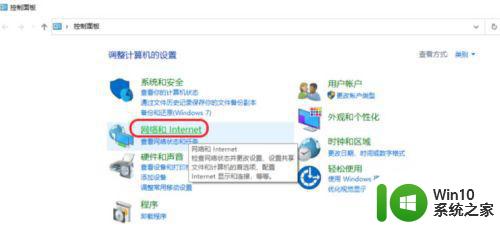 3.继续选择Internet选项进入。
3.继续选择Internet选项进入。
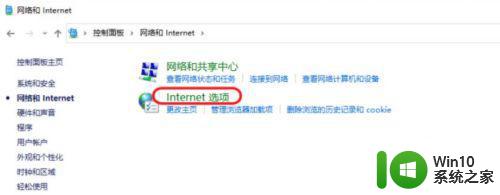 4.进入Internet选项卡,依次选择安全--受信任的站点。然后点击站点按钮,输入你要添加的站点网址,点击添加按钮,添加成功,点击关闭按钮。
4.进入Internet选项卡,依次选择安全--受信任的站点。然后点击站点按钮,输入你要添加的站点网址,点击添加按钮,添加成功,点击关闭按钮。

以上就是win11 edge 添加信任站点的全部内容,碰到同样情况的朋友们赶紧参照小编的方法来处理吧,希望能够对大家有所帮助。
edge如何添加信任站点 win11 edge 添加信任站点的方法相关教程
- 可信任站点怎么设置win11系统 Win11系统如何添加可信站点
- 如何在win11中使用IE浏览器添加信任站点 win11系统IE浏览器信任站点设置教程
- win11如何添加信任软件 win11添加信任软件的步骤
- win11给软件添加白名单信任的方法 win11怎么把软件加入信任
- win11如何将回收站图标固定到任务栏上 如何在win11中将回收站添加到任务栏上
- Win11中如何快速添加兼容性站点,避免网页显示不正常的问题 Win11兼容性站点设置详解,轻松解决网页无法正常加载的难题。
- win11添加到任务栏的方法 win11任务栏怎么添加应用
- win11任务栏添加图标的步骤 win11如何向任务栏添加图标
- win11右键添加任务管理器 Win11 22H2任务栏添加任务管理器步骤
- win11任务栏添加小组件图标的方法 如何在Win11任务栏上添加小组件图标
- win11 edge浏览器此站点的连接不安全如何处理 win11此站点的连接不安全怎么办
- win11如何将回收站固定到任务栏 win11回收站固定到任务栏方法
- win11系统启动explorer.exe无响应怎么解决 Win11系统启动时explorer.exe停止工作如何处理
- win11显卡控制面板不见了如何找回 win11显卡控制面板丢失怎么办
- win11安卓子系统更新到1.8.32836.0版本 可以调用gpu独立显卡 Win11安卓子系统1.8.32836.0版本GPU独立显卡支持
- Win11电脑中服务器时间与本地时间不一致如何处理 Win11电脑服务器时间与本地时间不同怎么办
win11系统教程推荐
- 1 win11安卓子系统更新到1.8.32836.0版本 可以调用gpu独立显卡 Win11安卓子系统1.8.32836.0版本GPU独立显卡支持
- 2 Win11电脑中服务器时间与本地时间不一致如何处理 Win11电脑服务器时间与本地时间不同怎么办
- 3 win11系统禁用笔记本自带键盘的有效方法 如何在win11系统下禁用笔记本自带键盘
- 4 升级Win11 22000.588时提示“不满足系统要求”如何解决 Win11 22000.588系统要求不满足怎么办
- 5 预览体验计划win11更新不了如何解决 Win11更新失败怎么办
- 6 Win11系统蓝屏显示你的电脑遇到问题需要重新启动如何解决 Win11系统蓝屏显示如何定位和解决问题
- 7 win11自动修复提示无法修复你的电脑srttrail.txt如何解决 Win11自动修复提示srttrail.txt无法修复解决方法
- 8 开启tpm还是显示不支持win11系统如何解决 如何在不支持Win11系统的设备上开启TPM功能
- 9 华硕笔记本升级win11错误代码0xC1900101或0x80070002的解决方法 华硕笔记本win11升级失败解决方法
- 10 win11玩游戏老是弹出输入法解决方法 Win11玩游戏输入法弹出怎么办
win11系统推荐
- 1 win11系统下载纯净版iso镜像文件
- 2 windows11正式版安装包下载地址v2023.10
- 3 windows11中文版下载地址v2023.08
- 4 win11预览版2023.08中文iso镜像下载v2023.08
- 5 windows11 2023.07 beta版iso镜像下载v2023.07
- 6 windows11 2023.06正式版iso镜像下载v2023.06
- 7 win11安卓子系统Windows Subsystem For Android离线下载
- 8 游戏专用Ghost win11 64位智能装机版
- 9 中关村win11 64位中文版镜像
- 10 戴尔笔记本专用win11 64位 最新官方版